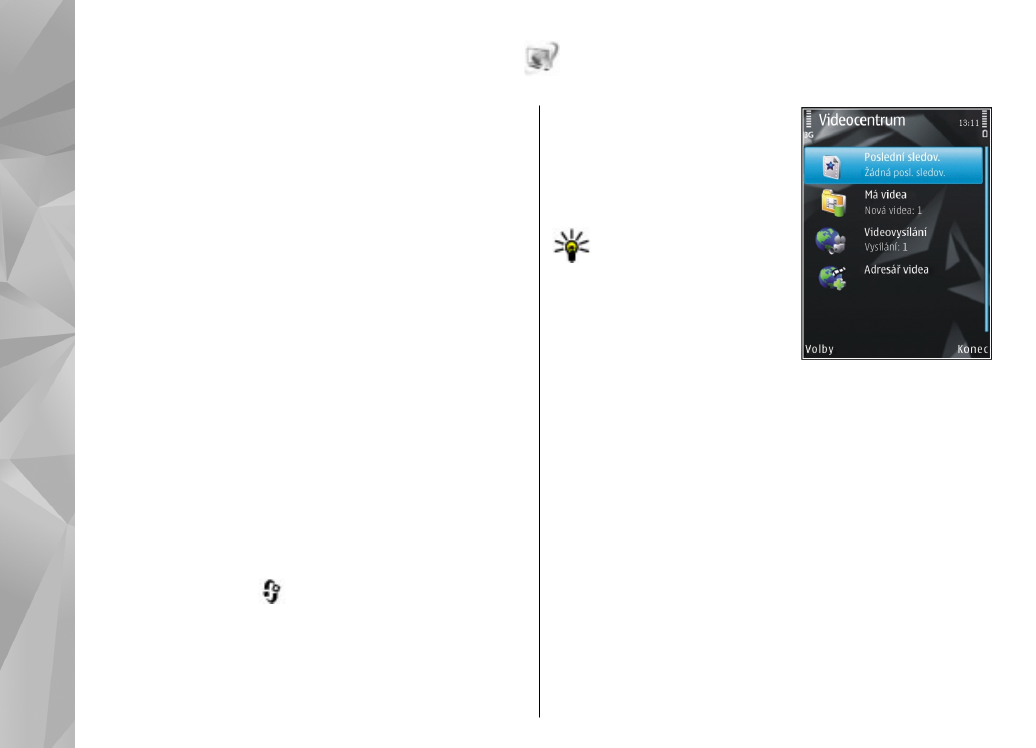
Prohlížení a stahování
videoklipů
Připojení k videoslužbám
1.
Stiskněte tlačítko
a zvolte možnost
Videocentr.
.
2.
Pro připojení ke službě
zvolte možnost
Adresář
videa
a v katalogu vyberte
požadovanou
videoslužbu.
Tip: K videoslužbě
můžete přistupovat
přes položku
TV a
video
v menu
multimédií.
Prohlížení videoklipu
Pro procházení obsahu
nainstalovaných videoslužeb zvolte možnost
Videovysílání
.
Pomocí navigačního tlačítka vyberte videoklip. Obsah
některých videoslužeb je rozdělen do kategorií.
Chcete-li procházet videoklipy, vyberte kategorii.
Chcete-li ve službě hledat videoklipy, zvolte možnost
Hledání videa
. Hledání nemusí být dostupné ve všech
službách.
Pro zobrazení informací o vybraném videoklipu zvolte
možnost
Volby
>
Podrobnosti o videu
.
Některé videoklipy lze streamovat, jiné musíte nejprve
nahrát do přístroje. Pro stažení videoklipu zvolte
104
Nokia Videocentrum
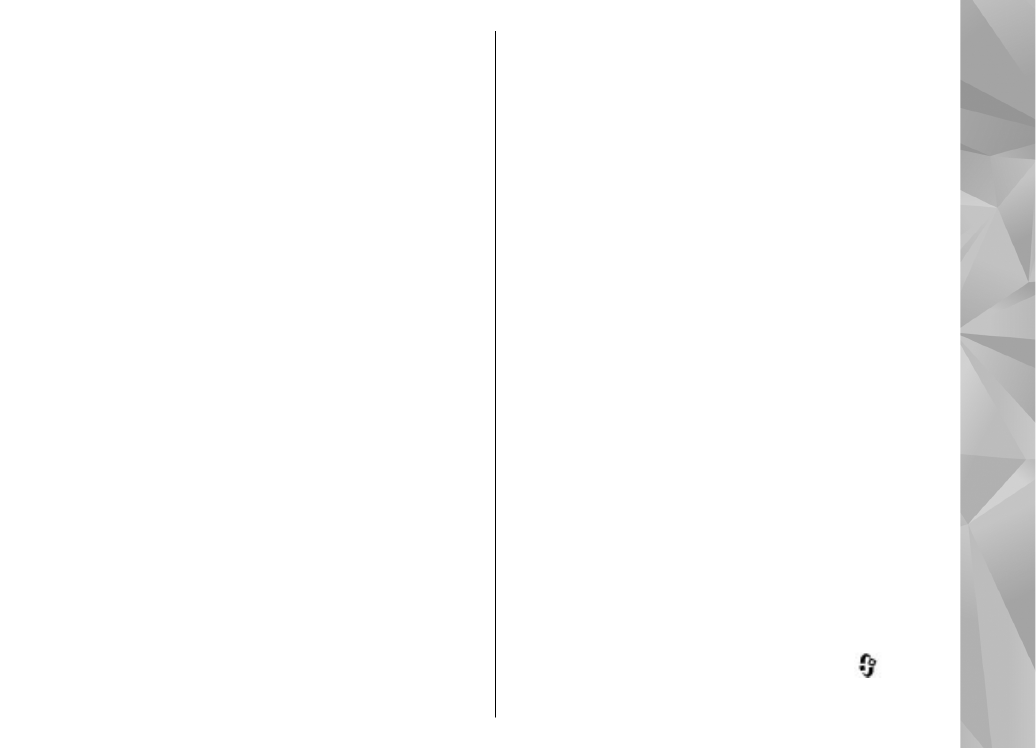
možnost
Volby
>
Stáhnout
. Pokud aplikaci ukončíte,
bude stahování pokračovat na pozadí. Stažené
videoklipy jsou ukládány do složky
Má videa
. Pro
streamování videoklipu nebo prohlížení staženého
videoklipu zvolte možnost
Volby
>
Přehrát
. Při
přehrávání videoklipu ovládejte přehrávač pomocí
tlačítek multimédií. Chcete-li nastavit hlasitost,
stiskněte tlačítko hlasitosti.
Plánování stahování
Nastavení aplikace na automatické stahování
videoklipů může vyžadovat přenos velkého množství
dat v síti poskytovatele služeb. Informujte se u svého
poskytovatele služeb o poplatcích za datové přenosy.
Chcete-li naplánovat automatické stahování
videoklipů služby, vyberte kategorii a zvolte možnost
Volby
>
Plán stahování
. Aplikace Videocentrum
bude automaticky stahovat nové videoklipy denně v
určený čas.
Chcete-li zrušit plánované stahování kategorie, zvolte
způsob stahování
Ruční stahování
.